Методы Хенка ван Эсса для поиска в соцсетях: X (бывший Twitter)
Эксперт по интернет-расследованиям Хенк ван Эсс предлагает свои методы поиска людей и сообщений в социальной сети X (бывший Twitter).
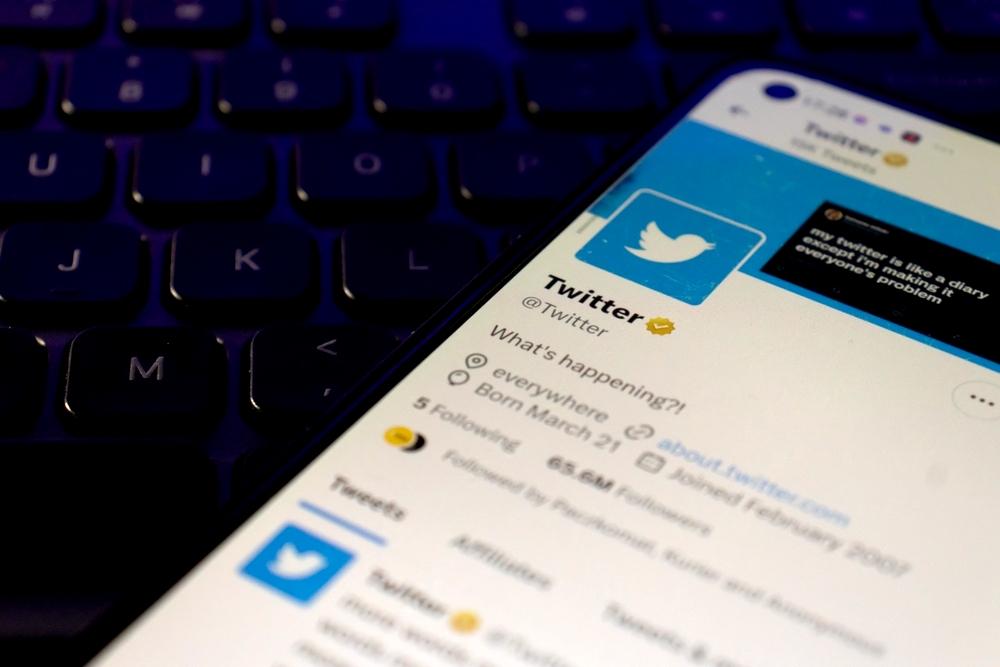
Методы Хенка ван Эсса для поиска в Twitter. Изображение: Shutterstock
Этот материал — одна из частей Путеводителя по расследованиям на основе открытых источников от эксперта в области онлайн-расследований Хенка ван Эсса. Руководство с пошаговыми инструкциями создано для того, чтобы помочь журналистам во всем мире искать информацию в интернете и в популярных социальных сетях.
Первоначально Путеводитель был опубликован Глобальной сетью журналистов-расследователей и перепечатывается здесь с ее разрешения. Произведение защищено лицензией Международная лицензия Creative Commons Attribution-NoDerivatives 4.0
Читайте еще:
- Методы Хенка ван Эсса для поиска в соцсетях: Facebook
- Методы Хенка ван Эсса для поиска в соцсетях: Instagram
Примечание автора. Этот путеводитель я иллюстрирую примерами на английском языке, поскольку новые возможности и параметры поиска часто появляются сначала на английском. Однако большинство примеров будут работать и на других языках. Кроме того, я добавил скриншоты, чтобы показать, как выглядели эти примеры во время поиска. Однако учтите, что эти результаты могут меняться со временем.
Стандартные методы
Twitter предлагает два варианта поиска — простой поиск в приложении или на веб-сайте:

Простой поиск в Twitter. Скриншот: Хенк ван Эсс
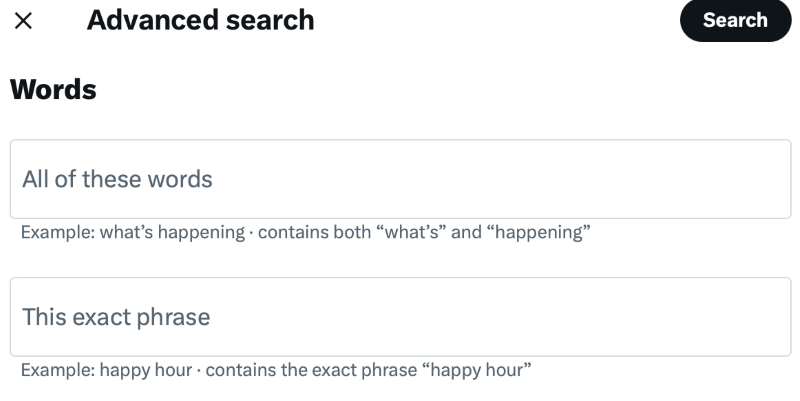
Как использовать расширенный поиск в Twitter. Скриншот: Хенк ван Эсс
Простой поиск основан на ключевых словах или фразах, и позволяет быстро увидеть результаты. Расширенный поиск, в свою очередь, предоставляет возможность выбрать нужные параметры, такие как дата или местоположение, чтобы получить более точные и релевантные результаты.
Поиск по ключевым словам
Независимо от выбранного варианта поиска, когда вы ищете по определённым словам и фразам («все эти слова», «любое из этих слов», «точная фраза»), Twitter по умолчанию показывает вкладку «Популярное» (Top) — здесь вы увидите сообщения, отобранные на основе алгоритмов. Однако, в большинстве случаев это не самые свежие твиты.
Twitter определяет, что показывать пользователям, основываясь на нескольких факторах, таких как вовлечённость, частота взаимодействия с аккаунтом и количество подписчиков. Более того, предпочтение отдаётся пользователям, у которых есть платная подписка на Twitter Blue.
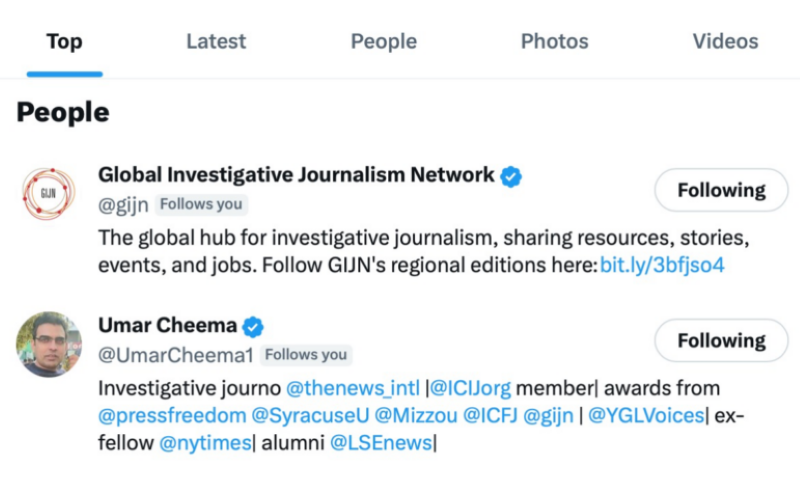
Примеры верифицированных аккаунтов Twitter. Скриншот: Хенк ван Эсс
Если вы не хотите видеть контент, который подобрала для вас сама соцсеть, просто нажмите на вкладку «Последнее» (Latest), чтобы Twitter вам не мешал, и результаты будут отображаться в хронологическом порядке.
Чтобы исключить определённые слова из результатов расширенного поиска, просто введите их в поле «Ни одно из этих слов» (None of these words) или используйте знак минус перед ключевым словом.
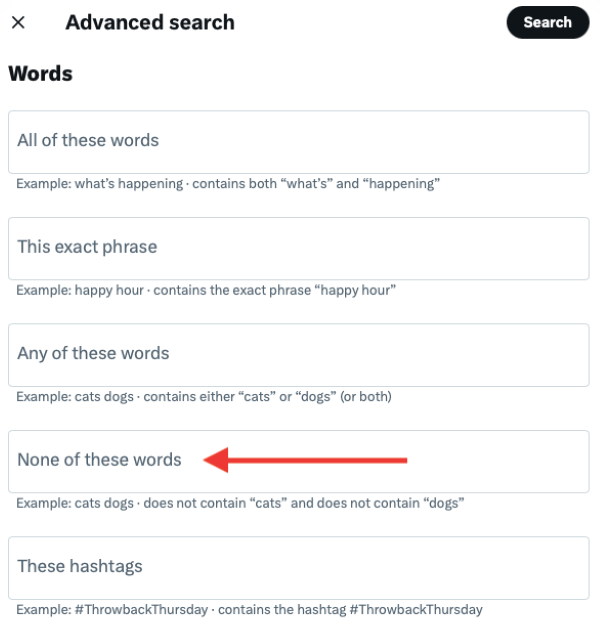
Как найти нужный твит. Скриншот: Хенк ван Эсс
Если вам нужно найти твиты с определёнными словами в конкретном временном диапазоне, выберите нужные даты (Dates) в нижней части окна.
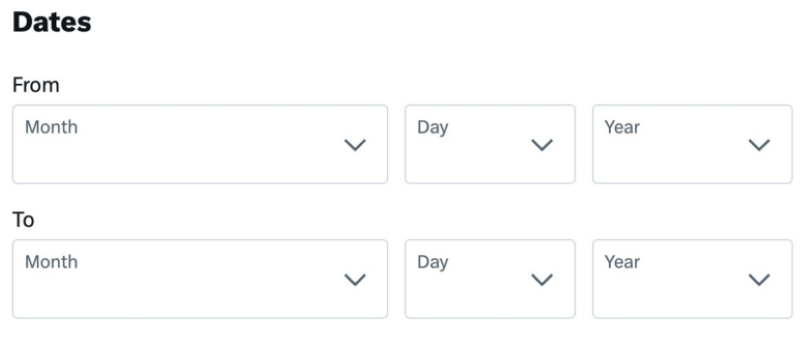
Выберите временной диапазон. Скриншот: Хенк ван Эсс
каунт в Twitter, тщательно оцените его с точки зрения интересующей вас темы.
Такой подход позволит намного глубже понять его точку зрения и мнение, и даже найти какие-либо связанные вопросы или темы, в которых он обладает экспертными знаниями. Кроме того, вам будет проще получить представление о стиле коммуникации этого человека и его присутствии в социальных сетях.
Допустим, вы хотите узнать, что Илон Маск говорил о Google. В разделе расширенного поиска найдите строку «Все эти слова» (All of these words) и напишите «Google», а затем введите «@elonmusk» в поле «От этих пользователей» (From these accounts). Вот формула, которую сгенерировала система.
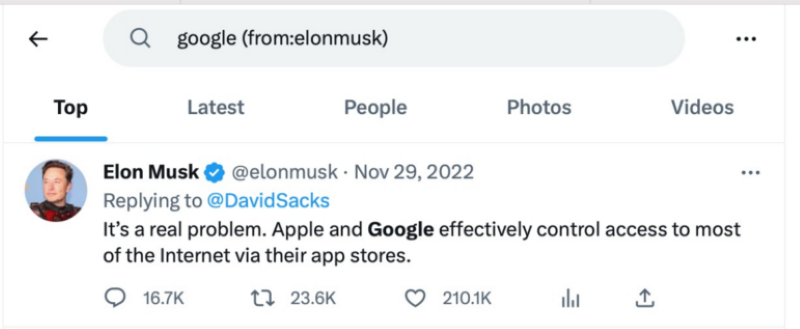
Поиск по словам. Скриншот: Хенк ван Эсс
Этот метод также может быть полезен для поиска справочного материала. Здесь мы видим твиты аккаунта @gijn, в которых содержится фраза «how to google» (как гуглить).
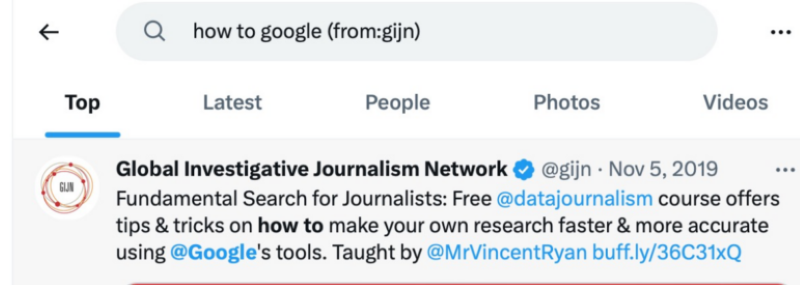
Поиск по фразам в аккаунте нужного пользователя. Скриншот: Хенк ван Эсс
Удалённые аккаунты
Как найти публикации удалённых учётных записей? С помощью обычного поиска в Twitter это невозможно. Однако, есть решение близкое к идеальному. Twitter – это пространство для общения: здесь люди отвечают на твиты. Доступ к дискуссии можно получить, даже если аккаунта уже нет. Если ввести имя удалённого аккаунта в строке «Этим пользователям» (To these accounts), оставить поле с ключевыми словами пустым и изменить категорию результатов с «Популярное» на «Последнее», платформа покажет, что именно отвечали люди на твиты удалённого аккаунта. Это поможет выяснить, с кем этот человек вёл беседу, и даже найти какие-то интересные дискуссии, в которых он принимал участие. Этот метод в особенности полезен, если удалённая учётная запись является для вас важным источником информации.
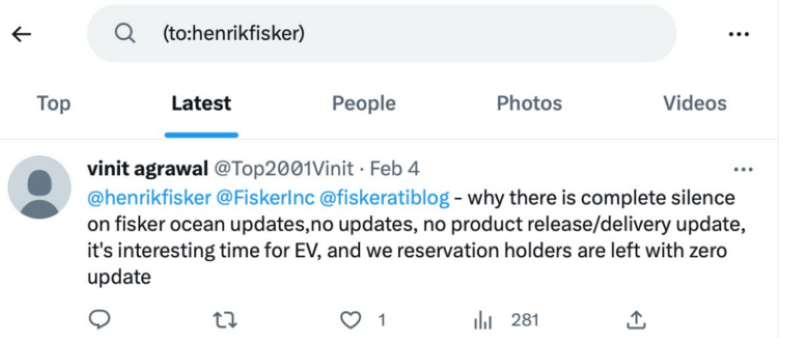
Как найти твиты удалённых аккаунтов. Скриншот: Хенк ван Эсс
Нестандартные методы
Фильтры
Ниже вы увидите обширный список фильтров, который я подготовил специально для GIJN. Их можно вводить в поле поиска в мобильном приложении Twitter или через браузер. Такие фильтры помогают экономить время, как, например, этот поисковый оператор: «[ключевые слова] lang:[двухбуквенный код страны]».
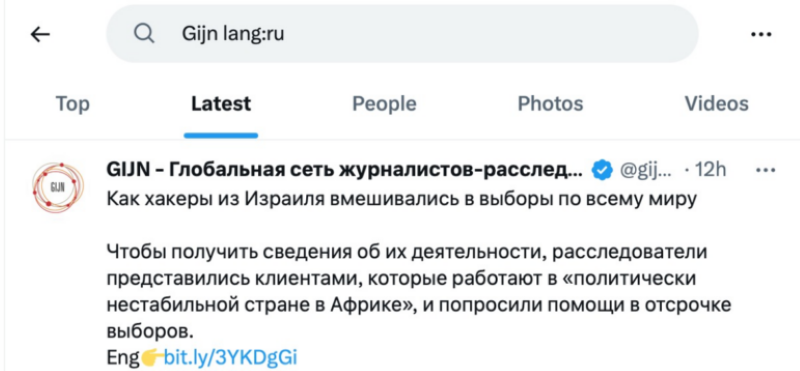
Поисковые операторы в Twitter. Скриншот: Хенк ван Эсс
Вот список фильтров для поиска в Twitter:
| Оператор | Что ищет |
|---|---|
| Нью-Йорк lang:ru | Поиск на любом языке, поддерживается 80 языков (хорошо экономит время) |
| from:henkvaness to:elonmusk | Что один пользователь ответил другому? |
| gijn filter:links | Только твиты с линками |
| gijn ‑filter:links | Только твиты без линков |
| Украина filter:images | Показывает только твиты с фото |
| Украина filter:media | Показывает твиты с фото и видео |
| Пожар в Греции ‑filter:retweets | Не отображает ретвиты на заданную тему |
| to:henrikfisker | Показывает ответы пользователей, даже удалённым аккаунтам |
| filter:verified | Кто прошёл верификацию / подписался на Twitter Blue? |
| near: NYC within: 15mi | Сообщения, опубликованные в определённом радиусе |
| «osint challenge» | Поиск по точной фразе |
| fire –“новости” | Содержит слово «пожар, но исключает «новости» |
| #redalert | При поиске твитов с хештэгом #redalert и без использования знака решётки (#), результат может отличаться! Попробуйте оба варианта! |
| космос since:2015–10-23 | Твиты с ключевым словом «космос», опубликованные после конкретной даты |
| OMG until:2011–11-12 | Твиты с ключевым словом «OMG», опубликованные до конкретной даты |
| наркотики ‑кокаин ? | Содержит слово «наркотики», но исключает слово «кокаин», с негативным отношением |
| наркотики ‑кокаин ? | Содержит слово «наркотики», но исключает слово «кокаин», с позитивным отношением |
| filter:verified геолокация? | Находит вопрос по заданной теме среди аккаунтов с подпиской на Twitter Blue |
Быстрая навигация
Используйте горячие клавиши, чтобы быстро перемещаться по Twitter на настольном компьютере или ноутбуке. Лично я люблю использовать клавишу “/” для мгновенного открытия поисковой строки, g+r – для быстрого просмотра упоминаний и g+s – для быстрого перехода в настройки.
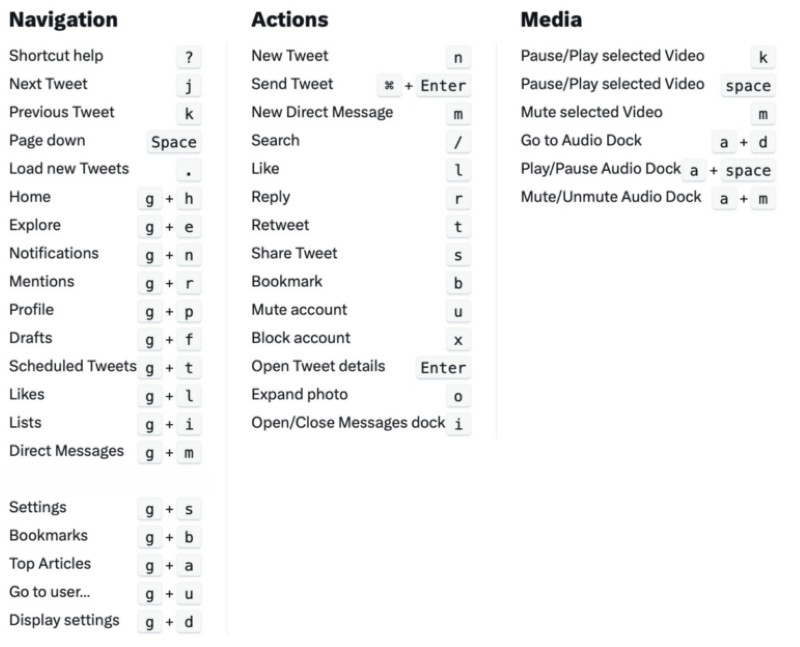
Быстрые клавиши в Twitter. Скриншот: Хенк ван Эсс
Сила приватных списков
Одной из проблем Twitter является огромный объём информации, которой делятся пользователи в режиме реального времени. Здесь лента заполняется быстро, что затрудняет выявление паттернов и отслеживание интересующей темы. Поэтому списки Twitter – мощный инструмент для организации и фильтрации информации на платформе.
Допустим, можно создать список журналистов и новостных организаций, которые работают в определённой области, например, в расследовательской журналистике. Добавьте их аккаунты в один список, и вы сможете быстро получать доступ к их твитам и следить за тем, что они пишут. С помощью этой функции вы будете в курсе последних новостей и развития событий в определённой сфере интересов.
Помимо публичных списков, Twitter также предоставляет возможность создавать приватные списки, которые обладают рядом преимуществ: вы сможете по-прежнему упорядочивать и фильтровать информацию на платформе, и при этом не беспокоиться о конфиденциальности.
Такие списки невидимы для других пользователей, поэтому туда можно добавлять любые аккаунты без их ведома. Функция пригодится журналистам-расследователям, которые интересуются деятельностью отдельных лиц или организаций, но не хотят привлекать к себе лишнего внимания. Отслеживая пользователей через приватные списки, вы сможете получать информацию более незаметным образом и, возможно, раскрывать факты, о которых в противном случае никто бы не узнал.
Возьмём, к примеру, приватный список, в котором будут собраны аккаунты государственных чиновников, руководителей или других людей, связанных с конкретной темой. Вы сможете отслеживать их деятельность, мониторить взаимодействия и собирать всю необходимую информацию. Такой подход поможет составить более полное представление об исследуемой теме и обнаружить новые зацепки.
Как создать приватный список?
Выберите цель. Перейдите в аккаунт, за которым вы хотите следить. В нашем случае – это страница @gijn. Нажмите на три точки и выберите «Добавить/удалить @gijn из Списков» (Add/remove @gijn from Lists).
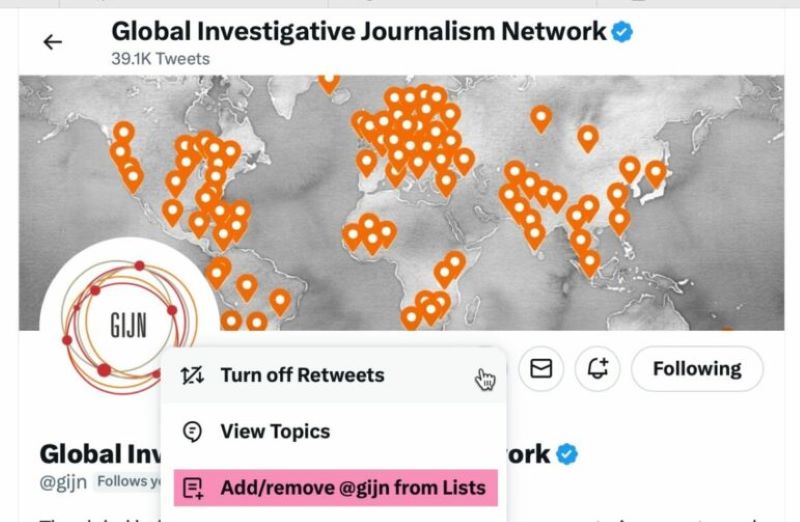
Как создать список. Скриншот: Хенк ван Эсс
Если вы уже создавали какие-то списки, то вы их увидите. Но нам нужно создать новый. Щёлкните на «Создать список» (Create a new List).

Нажмите на «Создать список». Скриншот: Хенк ван Эсс
Теперь добавьте имя аккаунта и выберите для него какое-нибудь обобщённое название, поскольку в случае взлома или сбоя в работе Twitter, название списка может стать общедоступным. По той же причине описание должно быть расплывчатым. Выберите «Сделать приватным» (Make private).
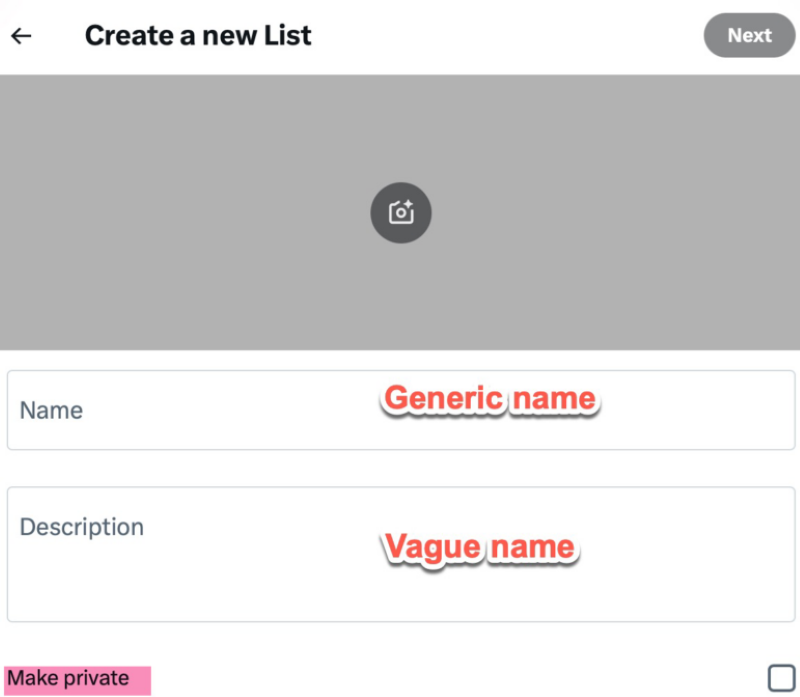
Дайте списку обобщённое название. Скриншот: Хенк ван Эсс
Чтобы расширить список, обратите внимание на подписчиков интересующей вас стрницы. Если прокрутить список подписчиков до самого конца, можно обнаружить людей, которые с самого начала были подписаны на этот аккаунт. Это могут быть близкие, коллеги, друзья.
Когда ваш список будет полностью готов, он станет вашим персональным источником для изучения тем из «разговоров в курилке». Конечно, вы не узнаете все секреты, но, скорее всего, диалоги будут сосредоточены вокруг одной компании или организации.
Теперь давайте разберёмся, почему приватные списки в Twitter настолько полезны для журналистов-расследователей.
Как-то во время финансового кризиса я отслеживал в приватном списке 75 нидерландских банкиров из инвестиционной компании ABN AMRO. Однажды утром в понедельник один из них написал: «Ненавижу несогласованные встречи».
Через несколько часов другой банкир твитнул: «Я в ресторане (название удалено) в Амстердаме».
После этого наступило четырёхчасовое затишье в обычно оживленной беседе. К концу дня первый банкир зашёл в сеть и написал: «Иногда приходится оставить позади то, что любишь больше всего».
А один из стажёров позже опубликовал такой твит: «Придётся вернуться на учёбу на месяц раньше, чем я думал».
На основе этой информации, я решил проверить, не готовятся ли какие-то массовые сокращения, и мои догадки подтвердил профсоюз.
Благодаря приватному списку, эти тонкие намёки не потерялись в общей ленте, среди сообщений от друзей, родственников и незнакомцев.
Уроженец Нидерландов Хенк ван Эсс преподает методику проведения интернет-исследований, принципы работы в социальных сетях, мультимедиа/кросс-медиа. Ветеран своего дела, он объездил Европу в качестве приглашённого лектора и ведущего семинаров по проведению интернет-исследований. В числе его проектов: «Фактчекинг в сети» (CSI Internet), Руководство по журналистике данных, выступления в качестве эксперта по социальным сетям и интернет-исследованиям.
 @bajmedia
@bajmedia
